解答电脑护眼设置怎么开
- 分类:Win10 教程 回答于: 2018年12月12日 17:24:00
电脑护眼模式怎么设置呢?眼睛如果长期处于蓝光照射下,对视网膜将产生极大的伤害。所以现在win10系统和很多软件都带有防蓝光模式。很多朋友不知道开启电脑护眼模式的方法。对此,我给大家带来了详细的操作步骤,赶紧来保护我们的眼睛吧
护眼模式大家都不陌生,鉴于蓝光的巨大危害,我们使用手机的时候经常设置成护眼模式。那么你们知道电脑如何设置护眼模式吗?接下来,小编就教大家两种设置电脑护眼模式的方法
一、系统设置
1、桌面上右击,点击显示设置
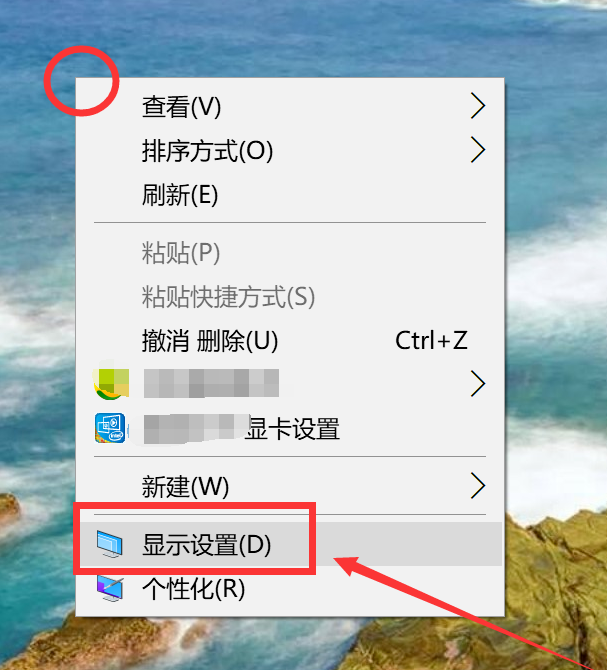
电脑护眼设置图-1
2、进入显示设置页,右侧可看到夜间模式开关,通过切换即可按照设置的规则,启动此模式,这里点击开关按钮下方此模式设置按钮。
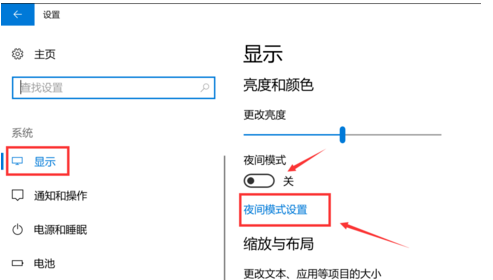
电脑护眼设置图-2
3、模式详细配置界面,有立即启动按钮,点击打开后,会24小时开启此模式,这里开启后,屏幕配色发生变化,变为偏黄色调。
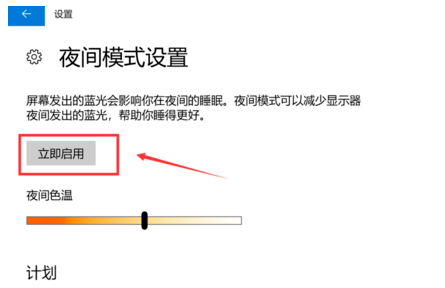
电脑护眼设置图-3
4、而此时开启按钮,变为禁用,点击即可关闭此模式。同时下方进度条,可进行色温调节,拖动到自己喜欢的效果即可。
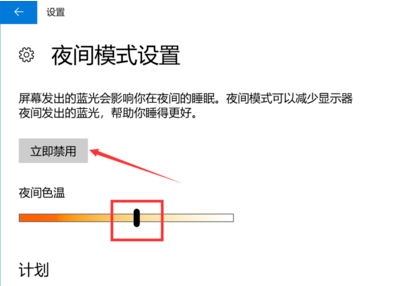
开启win10护眼模式图-4
5、最后可配置定时开启,如图1,最下方有计划项,将开关打开后,会多出多项内容,如图2,可通过定位自动识别是否是夜晚,也可自己设置时段,到时会自动打开。
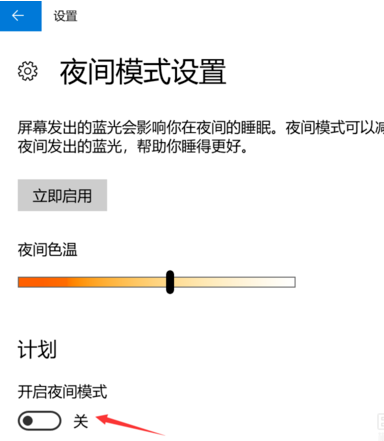
电脑护眼设置图-5
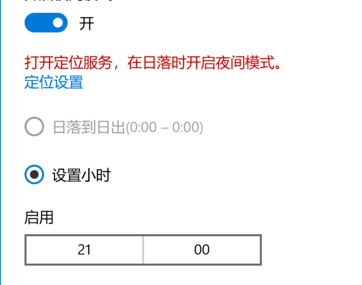
电脑护眼设置图-6
二、软件设置
1、打开电脑管家,点击屏幕右下方的工具箱
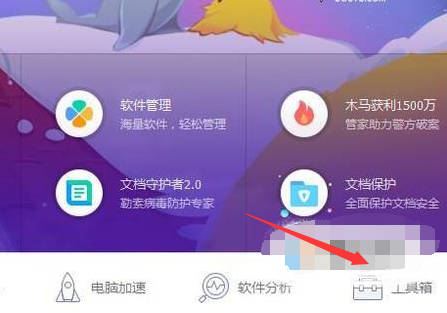
电脑护眼模式怎么设置图-7
2、接着点击屏幕左侧的系统
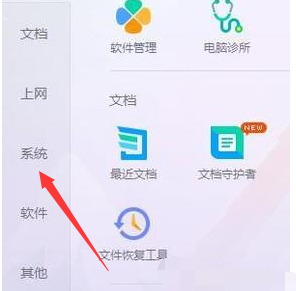
开启win10护眼模式图-8
3、然后点击时间助手
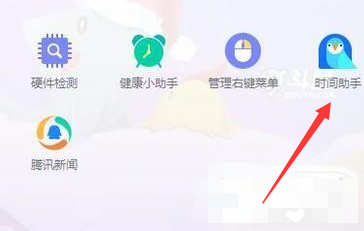
护眼模式图-9
4、接着点击护眼卫士
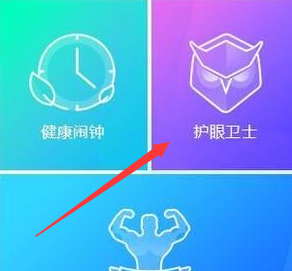
电脑护眼模式怎么设置图-10
5、然后点击详情
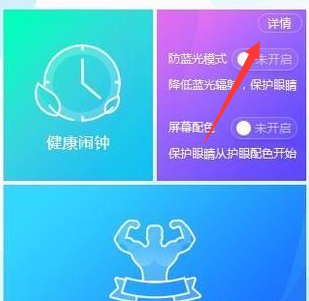
开启win10护眼模式图-11
6、最后点击开启护眼模式的开关就可以了
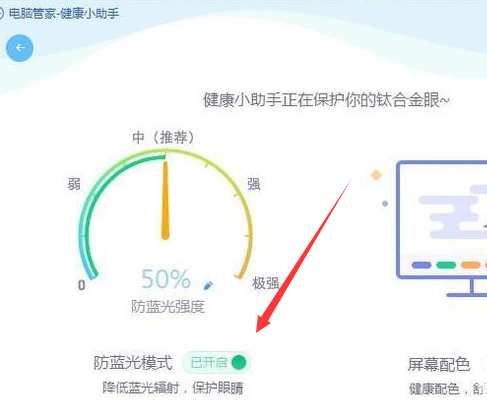
开启win10护眼模式图-12
 有用
26
有用
26


 小白系统
小白系统


 1000
1000 1000
1000 1000
1000 1000
1000 1000
1000 1000
1000 1000
1000 1000
1000 1000
1000 1000
1000猜您喜欢
- win10重装系统保留个人文件和应用的操..2022/03/12
- 分享win10激活码,怎么使用win10激活码..2020/11/05
- 如何重装电脑win102022/08/24
- 0xc004f074,小编教你解决win10系统激..2018/03/19
- Windows 10 打印机共享怎么设置..2021/01/30
- 电脑蓝屏怎么办win10开不了机..2021/11/28
相关推荐
- win10底部任务栏无响应怎么办..2023/04/23
- 细说解决win10系统安装软件出现文件系..2018/11/16
- win10开不了机出现“你的电脑设备需要..2021/03/01
- win10无法更改为家庭计算机解决方法..2020/09/02
- w10系统重置不成功的快速解决方法..2021/02/06
- hp笔记本怎么安装win10系统2021/03/23

















